Inventering och registrering av kasserade varor
Du kan uppdatera mängden av ett parti med en justering eller i samband med en inventering.
Lagerräkning är en viktig del för att hålla ditt lager uppdaterat utöver löpande registreringar via ordrar.
1) Registrering av kasserade varor
- Klicka på Lager i toppmenyn och välj Varupartier i menyn.
- Hitta varupartiet i listan. Du kan söka efter den genom att använda sökfälten på vänster.
- Klicka på den blå knappen bredvid varupartiet och välj Justera.
- Justeringsdatum fylls automatiskt i med dagens datum. Kom ihåg att rätta till detta om varorna tas ur lager en annan dag.
- Du kan ange en Kommentar med en beskrivning av anledningen till att varorna tas ur lager.
- Välj orsaken till ändringen, t.ex. om varan har kasserats eller gått sönder. Orsaken kommer att visas i lagerrapporter och har konsekvenser för överföring av lagerjusteringsposter till ditt redovisningsprogram.
- Fyll i Tillgänglig kvantitet, fysiskt på lager. I fältet ska du ange den nya mängd du har på lager. Det räknas automatiskt ut hur mycket som har vunnits eller förlorats jämfört med vad du tidigare hade på lager.
- Klicka på Justera kvantitet för att skapa justeringen.
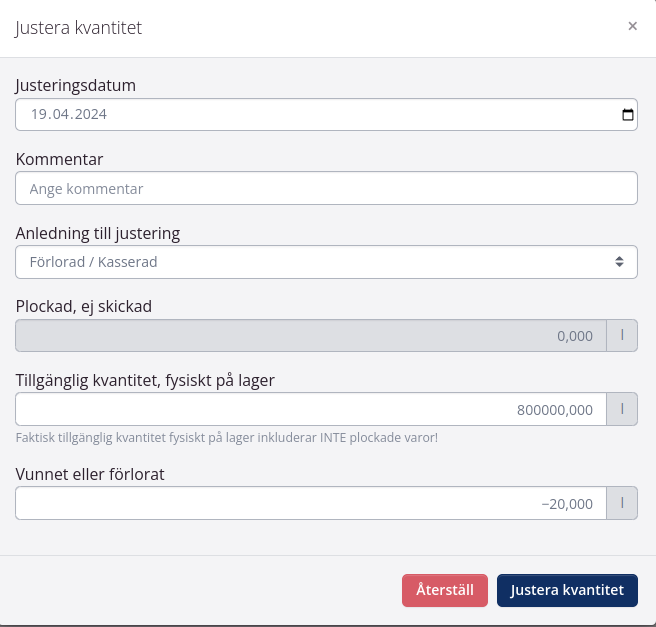
OBS! Du kan bara justera kvantiteten på varupartier med statusen På plats.
2) Inventering
När det utförs lagerstatus (inventering) kan du antingen:
- skriva ut en fysisk inventeringslista från tracezilla för att registrera antalet artiklar på lager
- ladda ner en XLSX-fil och registrera antalet varor i ett kalkylblad, som kan laddas in i tracezilla
- notera antalet artiklar på lager direkt i tracezilla-applikationen, så att det registreras direkt
OBS! Det är viktigt att du uppdaterar statusen för dina öppna ordrar innan inventeringen.
Se till att markera ordrar som Skickad eller Levererad så att det stämmer med verkligheten. tracezillas inventeringslista är baserad på vad du fysiskt har på lager enligt registreringarna.
Om du har glömt att skapa och ta emot en inköpsorder, kommer varorna inte att komma med i inventeringslistan.
Varor som har packats på en pall för en försäljningsorder, men som ännu inte har skickats ut, kan markeras som plockade under försäljningsorderns leverans.
1A) Fysisk inventeringslista
- Klicka på Lager i toppmenyn och välj Inventering i menyn.
- Använd filtren på vänster sida. Som utgångspunkt är Inventeringsdatum dagens datum. Du kan begränsa inventeringslistan till en viss Partnerplats, och du kan dela upp räkningen ytterligare genom att använda SKU-taggar t.ex. förpackningar, råvaror, färdigvaror etc. Det finns flera alternativ för att anpassa inventeringslistan i menyn till vänster.
- Klicka på Skriv ut inventeringslista för att skriva ut din lista.
- Nu har du möjlighet att registrera alla varupartier med papper och penna.
- Efter att inventeringen har gjorts, kan du registrera den i tracezilla. I kolumnen Fysiskt på lager kan du ange kvantiteterna för de olika varupartierna. Om kvantiteten matchar med den inventerade kvantiteten, kan du klicka på den gula knappen.
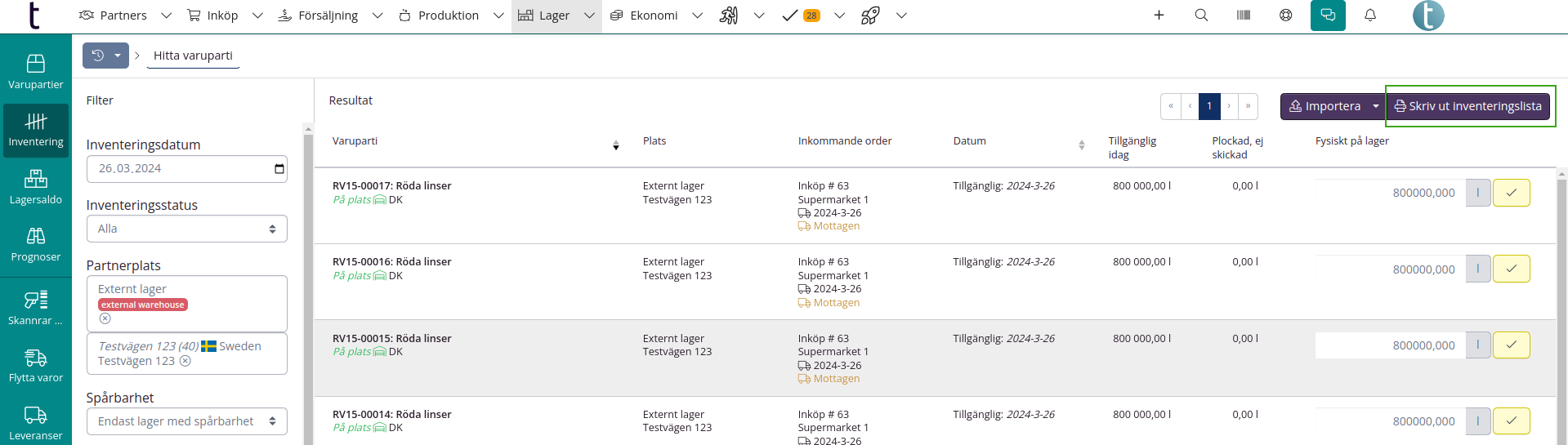
1B) XLSX-fil
- Klicka på Lager i toppmenyn och välj Inventering i menyn.
- Använd filtren på vänster sida. Som utgångspunkt är Inventeringsdatum dagens datum. Du kan begränsa inventeringslistan till en viss Partnerplats, och du kan dela upp inventeringen ytterligare genom att använda SKU-taggar eller Kategori (t.ex. förpackningar, råvaror, färdigvaror osv.) Det finns flera filter som du kan använda för att begränsa listvisningen.
- Klicka sedan på Importera uppe till höger.
- Det är skillnad mellan fälten i kalkylladet, beroende på om varorna är spårbara eller inte. Ladda ner en XLSX-fil Med spårbarhet och en fil Utan spårbarhet för att säkerställa att alla varor räknas.
- Klicka på Hämta importmall.
- I den nedladdade filen ska antalet artiklar anges i den gröna kolumnen Fysiskt på lager, Räknat.
- Kom ihåg att spara filen lokalt på din dator när lagerinventeringen är klar.
- Gå tillbaka till tracezilla under Lager > Inventering och klicka på Importera > Med spårbarhet eller Utan spårbarhet.
- Välj Ladda upp fil. Vänta på meddelandet Framgång! Filen importerades.
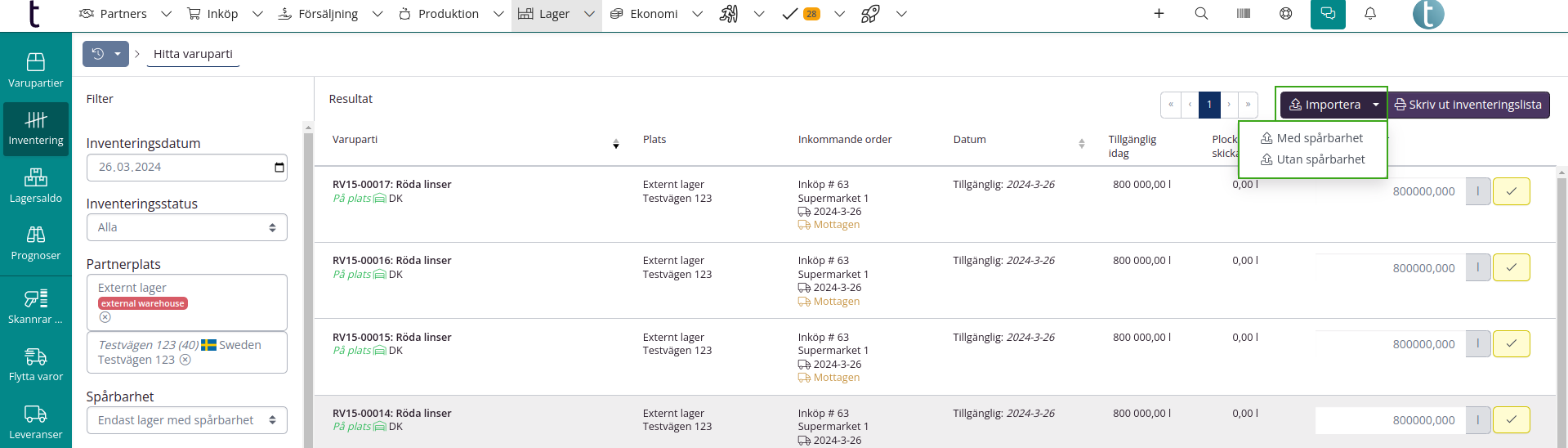
1C) Registrera inventeringen direkt i tracezilla
- Klicka på pilen bredvid Lager i toppmenyn och välj Inventering i dropdown-menyn.
- Använd filtren på vänster sida. Som utgångspunkt är Inventeringsdatum dagens datum. Du kan begränsa inventeringslistan till en viss Partnerplats, och du kan dela upp räkningen ytterligare genom att använda SKU-taggar eller Kategori (t.ex. förpackningar, råvaror, färdigvaror osv.). Det finns flera filter som du kan använda för att begränsa listvisningen.
- Under texten Fysiskt på lager på höger sida kan du anpassa kvantiteterna till den mängd du har beräknat. Klicka sedan på den gula ikonen. Om beloppet som visas i fältet stämmer överens med beloppet du räknade kan du helt enkelt klicka på ikonen.
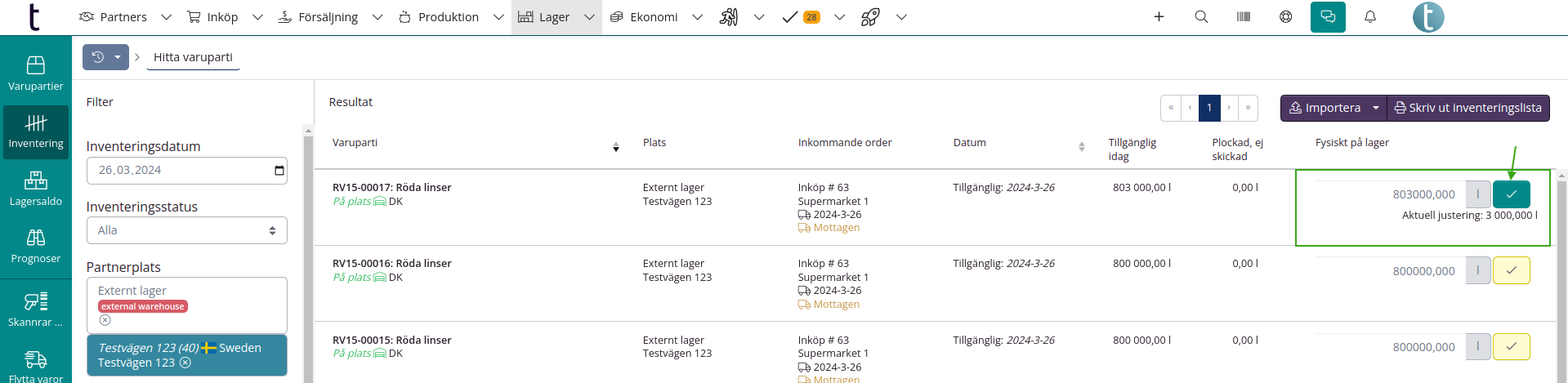
TIPS: Under inventeringen kan du slå upp specifika varupartier med hjälp av filtren Artikel och Spår. Du kan även klicka på det enskilda varupartiets historik och mer information.
Problematik med uppjusteringar
När varupartierna är tomma beror det på att hela varulagret som fanns på lager har registrerats som förbrukat.
För varje varuparti finns en orderlogg som visar vilka ordrar ett varuparti har förbrukats på och de justeringar som har gjorts. Spårbarheten försvinner, eftersom du inte kan dokumentera varifrån den “extra” mängden kommer.
Om vi till exempel tar emot 20 kg av en vara:
- 4 kg förbrukas i en produktion,
- 6 kg i en annan produktion,
- 2 kg i en tredje produktion
- och 8 kg i en fjärde produktion
Men under inventeringen justerar du ett varuparti upp med 1 kg, kommer det inte finnas någon information kring var det kommer ifrån.
I så fall bör du undersöka om du har glömt att korrigera kvantiteterna i en produktionsorder (produktionsregistreringar) eller om det ena kg kommer från ett annat varuparti.